聊天
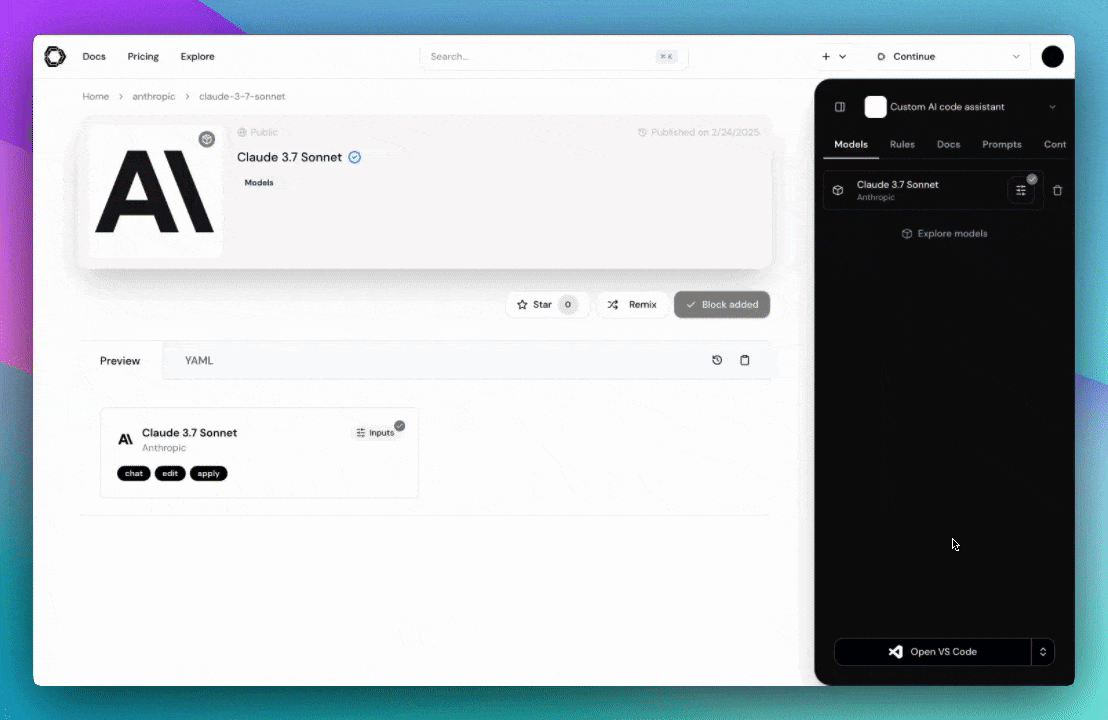
如何使用
聊天功能让您可以轻松地在不离开 IDE 的情况下向 LLM 求助。您可以向它发送一个任务,包括任何相关信息,它会回复最有可能完成任务的文本/代码。如果它没有给出您想要的结果,您可以发送后续消息来澄清和调整其方法,直到任务完成。
聊天功能最适合用于理解和迭代代码,或作为搜索引擎查询的替代方案。
输入请求并按回车键
您向它发送一个问题,它会回复一个答案。您让它解决一个问题,它会提供一个解决方案。您要一些代码,它会生成它。
高亮代码段作为上下文
用鼠标选择一个代码段,按下 cmd/ctrl + L (VS Code) 或 cmd/ctrl + J (JetBrains) 将其发送给 LLM,然后要求它向您解释或以某种方式进行重构。
使用 @ 符号引用上下文
如果您想将代码库、文档、IDE 或其他工具中的信息包含为上下文,可以输入 @ 符号进行选择并作为上下文包含。您可以在聊天上下文选择中了解更多关于如何使用此功能的信息。
将生成的代码应用到您的文件
当 LLM 回复对文件的修改时,您可以点击“应用”按钮。这会将编辑器中的现有代码更新为建议的更改。
为新任务开始一个新会话
完成一个任务并想开始一个新的任务时,按下 cmd/ctrl + L (VS Code) 或 cmd/ctrl + J (JetBrains) 来开始一个新的会话,确保只向 LLM 提供与下一个任务相关的上下文。
切换不同的模型
如果您配置了多个模型,可以使用下拉菜单或按下 cmd/ctrl + ’ 来切换模型